En esta sección se configura el registro de Cajas con las que se trabaja en el negocio.
Cajas
En este apartado usted podrá:
- Crear todas las cajas que desee.
- Asociarlas a diferentes cuentas contables.
- Adjuntar archivos asociados a cualquiera de las cajas.
ÍNDICE DE CONTENIDOS
EJEMPLOS
Acceso a Cajas
La pantalla de Cajas gestiona todas las cajas del negocio. Puede crear tantas cajas como necesite, asociándolas cada una a su correspondiente Cuenta Contable. Para acceder a la pantalla primero debe seleccionar la pestaña Tablas (1) y posteriormente pulsar el botón Cajas (2) situado en la sección Comunes del menú principal:

A continuación, se abrirá la pantalla Cajas con los campos de datos siguientes:
- Código: puede ser numérico, alfabético o alfanumérico.
- Descripción: el nombre que le desea dar a la Caja. Por ejemplo: Caja 1.
- Serie: la serie asociada a la Caja.
- Finanzas - Cuenta contable: la Cuenta Contable a la que asociar la Caja.
- Finanzas - Saldo caja: el saldo en Caja mínimo. Saldo de caja predeterminado que se desea conservar al realizar cierres de caja.
- Observaciones: un espacio de texto en blanco para introducir notas relativas a la Caja.
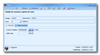
Crear una Caja
Para crear una Caja pulse el icono Nuevo situado en la parte superior de la pantalla:

A continuación, rellene todos los datos disponibles. Recuerde que es fundamental para un correcto registro contable que introduzca la Cuenta Contable a la que asociar la Caja.

Una vez introducidos todos los campos pulse el botón Guardar:

Modificar una Caja
Para modificar los datos introducidos una vez hayan sido guardados pulse el icono Modificar situado en la parte superior: los campos volverán a aparecer editables.

Una vez terminadas las modificaciones pertinentes pulse el botón Guardar situado en la parte superior.

Asociar archivos adjuntos a una Caja
Puede adjuntar un archivo de su equipo al registro de la Caja para tenerlo siempre a su disposición en ActivaERP. Para más información consulte el apartado Adjuntar archivos del Sistema de Gestión Documental.
Eliminar una Caja
Para acabar, para eliminar el registro de una Caja sitúese dentro del registro de la Caja que desea eliminar y pulse el icono de Eliminar:

A continuación, se abrirá una pantalla de aviso en la que se le pedirá que confirme si desea borrar el registro. Pulse SÍ para eliminarlo definitivamente:
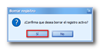
Consulte también...
- Sistema de Gestión Documental (DMS)
- Búsqueda de registros
- Adjuntar archivos
- Bancos de la empresa
- Formas de pago
